❗ 本文最后更新于 3135 天前,文中所描述的信息可能已发生改变,请谨慎使用。
随着 HTTP/2 的逐渐普及,以及国内网络环境越来越糟糕(运营商劫持和篡改),HTTPS 已经开始成为主流。HTTPS 在 TCP 和 HTTP 之间增加了 TLS(Transport Layer Security,传输层安全),提供了内容加密、身份认证和数据完整性三大功能,同时也给 Web 性能优化带来新的挑战。上次写的「使用 BoringSSL 优化 HTTPS 加密算法选择」一文中,我介绍了如何针对不同平台启用最合适的传输加密算法。本篇文章我打算继续写 HTTPS 优化 —— TLS 握手优化。
TLS 的前身是 SSL(Secure Sockets Layer,安全套接字层),由网景公司开发,后来被 IETF 标准化并改名。通常没有特别说明时,SSL 和 TLS 指的是同一个协议,不做严格区分。
TLS 握手
在传输应用数据之前,客户端必须与服务端协商密钥、加密算法等信息,服务端还要把自己的证书发给客户端表明其身份,这些环节构成 TLS 握手过程,如下图所示:
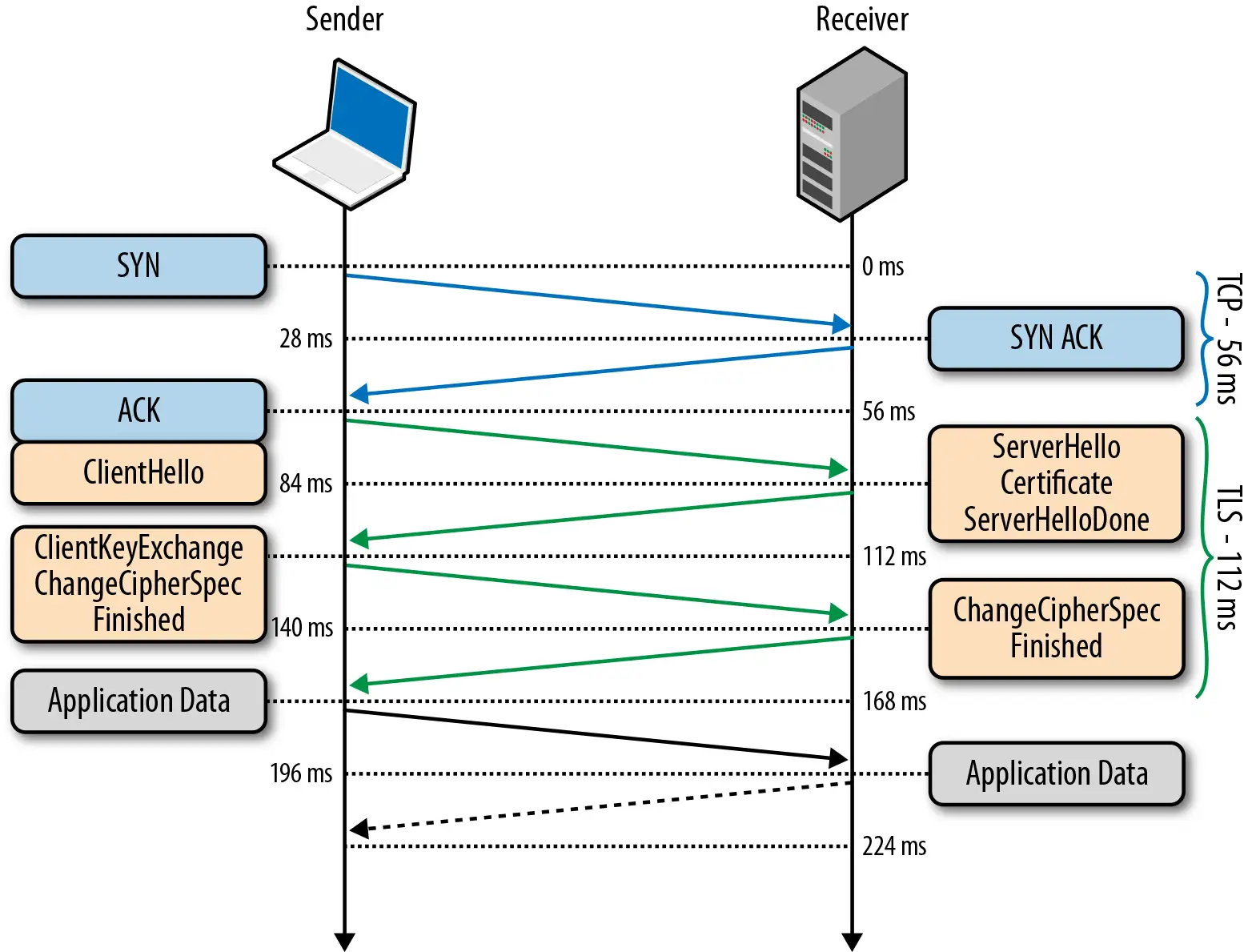
可以看到,假设服务端和客户端之间单次传输耗时 28ms,那么客户端需要等到 168ms 之后才能开始发送 HTTP 请求报文,这还没把客户端和服务端处理时间算进去。光是 TLS 握手就需要消耗两个 RTT(Round-Trip Time,往返时间),这就是造成 HTTPS 更慢的主要原因。当然,HTTPS 要求数据加密传输,加解密相比 HTTP 也会带来额外的开销,不过对称加密本来就很快,加上硬件性能越来越好,所以这部分开销还好。
详细的 TLS 握手过程这里就不介绍了,大家可以通过这两篇文章去了解:
通过 Wireshark 抓包可以清楚地看到完整 TLS 握手过程所需的两个 RTT,如下图:
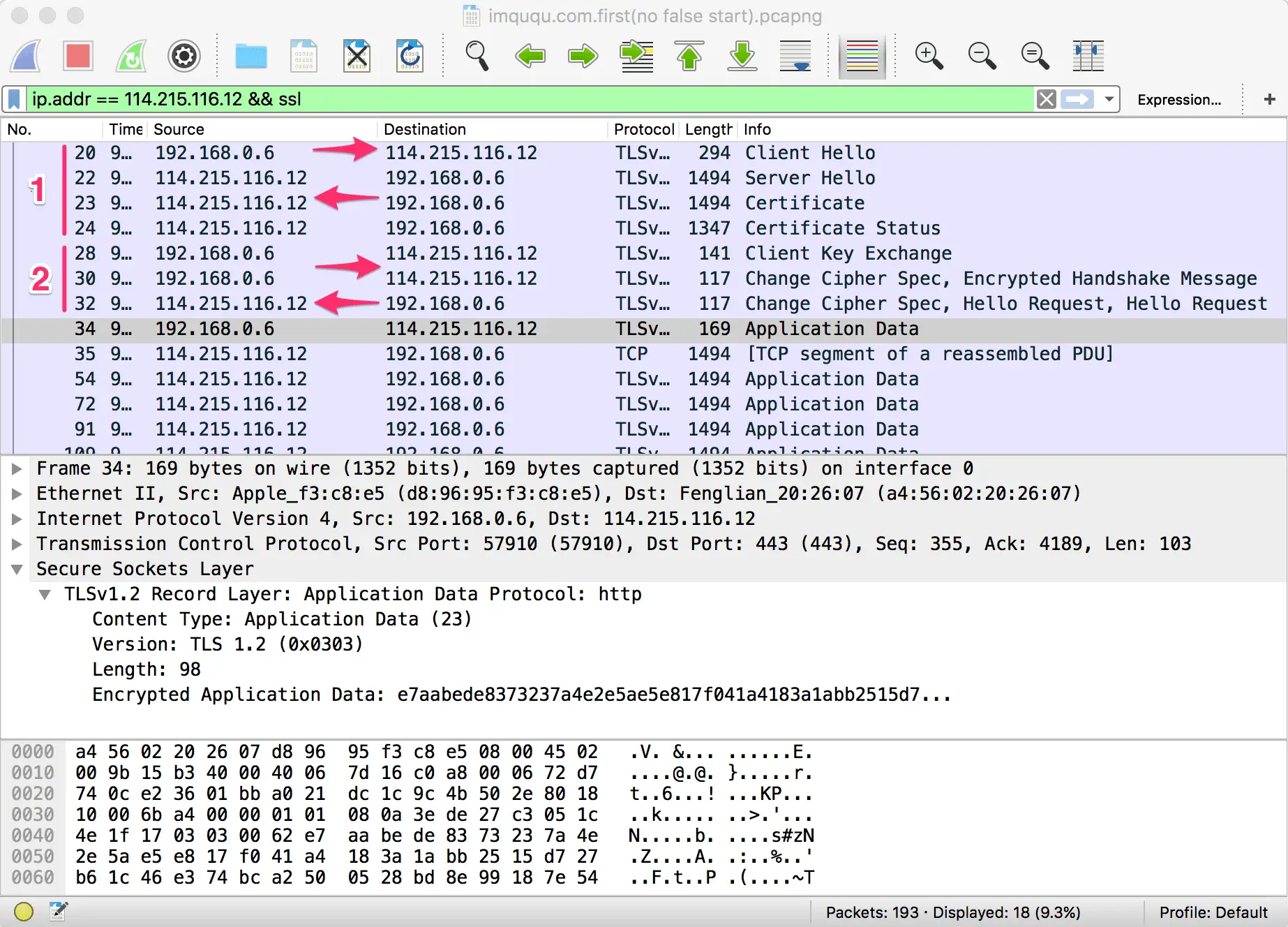
False Start
False Start 有抢跑的意思,意味着不按规则行事。TLS False Start 是指客户端在发送 Change Cipher Spec Finished 同时发送应用数据(如 HTTP 请求),服务端在 TLS 握手完成时直接返回应用数据(如 HTTP 响应)。这样,应用数据的发送实际上并未等到握手全部完成,故谓之抢跑。这个过程如下图所示:
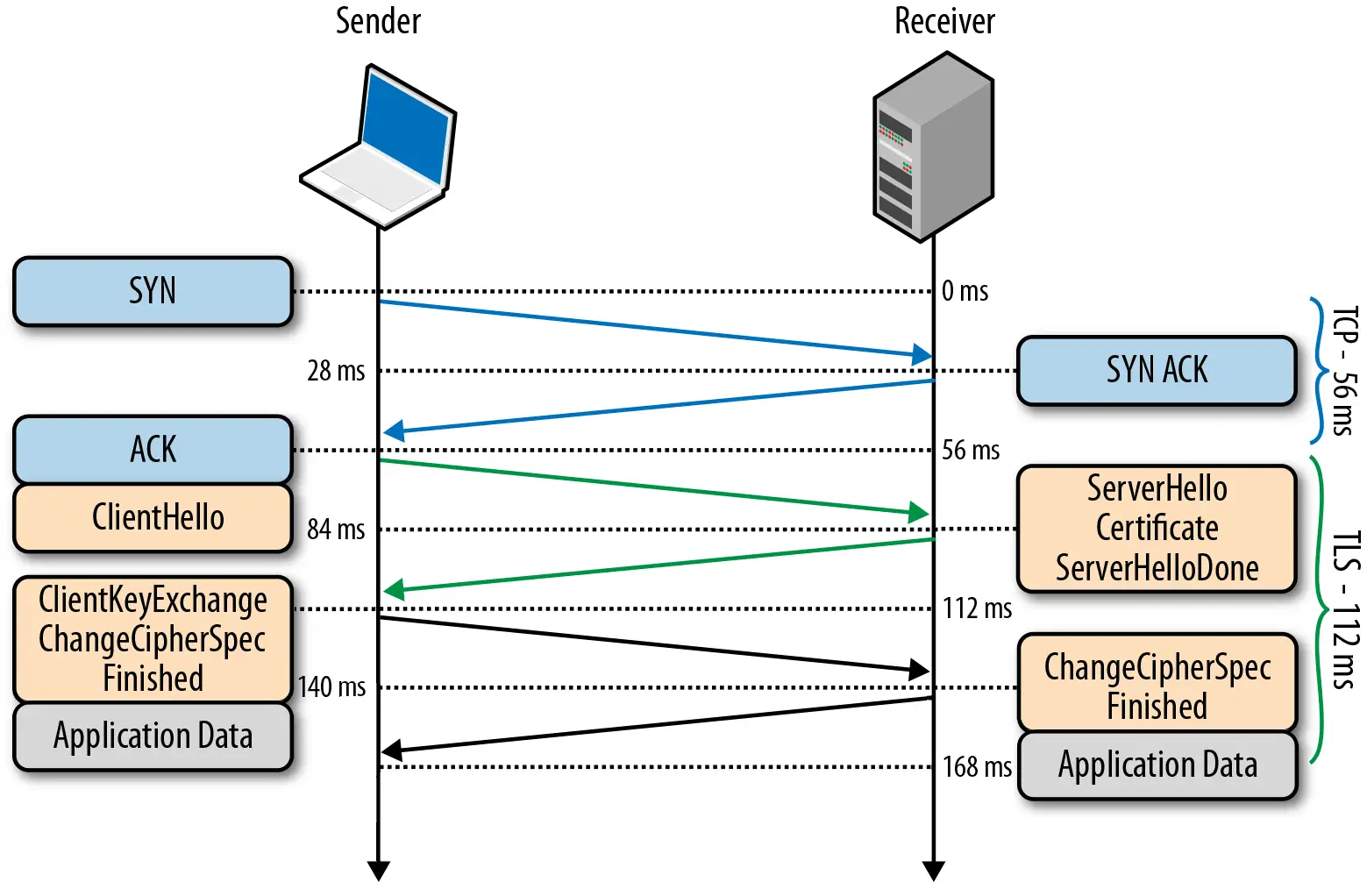
可以看到,启用 False Start 之后,TLS 阶段只需要一次 RTT 就可以开始传输应用数据。False Start 相当于客户端提前发送加密后的应用数据,不需要修改 TLS 协议,目前大部分浏览器默认都会启用,但也有一些前提条件:
- 服务端必须在 Server Hello 握手中通过 NPN(Next Protocol Negotiation,下一代协议协商,Google 在 SPDY 协议中开发的 TLS 扩展,用于握手阶段协商应用协议)或 ALPN(Application Layer Protocol Negotiation,应用层协议协商,NPN 的官方修订版)表明自己支持的 HTTP 协议,例如:http/1.1、http/2;
- 使用支持前向安全性(Forward Secrecy)的加密算法。False Start 在尚未完成握手时就发送了应用数据,Forward Secrecy 可以提高安全性;
通过 Wireshark 抓包可以清楚地看到 False Start 带来的好处(服务端的 ChangeCipherSpec 出现在 158 号包中,但在之前的 155 号包中,客户端已经发出了请求,相当于 TLS 握手只消耗了一个 RTT):
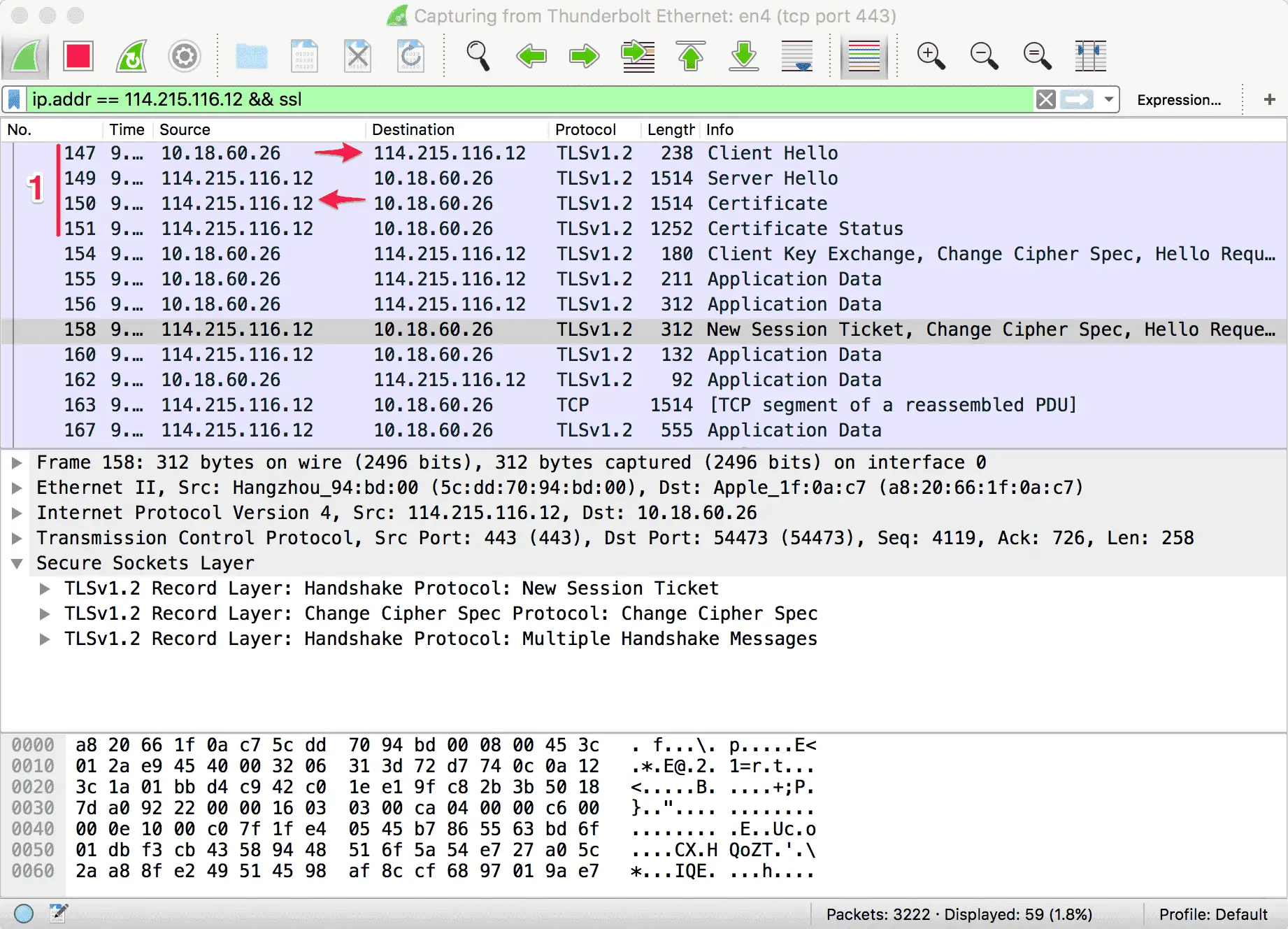
Certificate
TLS 的身份认证是通过证书信任链完成的,浏览器从站点证书开始递归校验父证书,直至出现信任的根证书(根证书列表一般内置于操作系统,Firefox 自己维护)。站点证书是在 TLS 握手阶段,由服务端发送的。
Certificate-Chain
配置服务端证书链时,有两点需要注意:1)证书是在握手期间发送的,由于 TCP 初始拥塞窗口的存在,如果证书太长可能会产生额外的往返开销;2)如果证书没包含中间证书,大部分浏览器可以正常工作,但会暂停验证并根据子证书指定的父证书 URL 自己获取中间证书。这个过程会产生额外的 DNS 解析、建立 TCP 连接等开销,非常影响性能。
配置证书链的最佳实践是只包含站点证书和中间证书,不要包含根证书,也不要漏掉中间证书。大部分证书链都是「站点证书 - 中间证书 - 根证书」这样三级,这时服务端只需要发送前两个证书即可。但也有的证书链有四级,那就需要发送站点证书外加两个中间证书了。
通过 Wireshark 可以查看服务端发送的证书链情况,如下图。可以看到本站发送了两个证书,共 2270 字节,被分成 2 个 TCP 段来传输。这已经算小的了,理想的证书链应该控制在 3kb 以内。
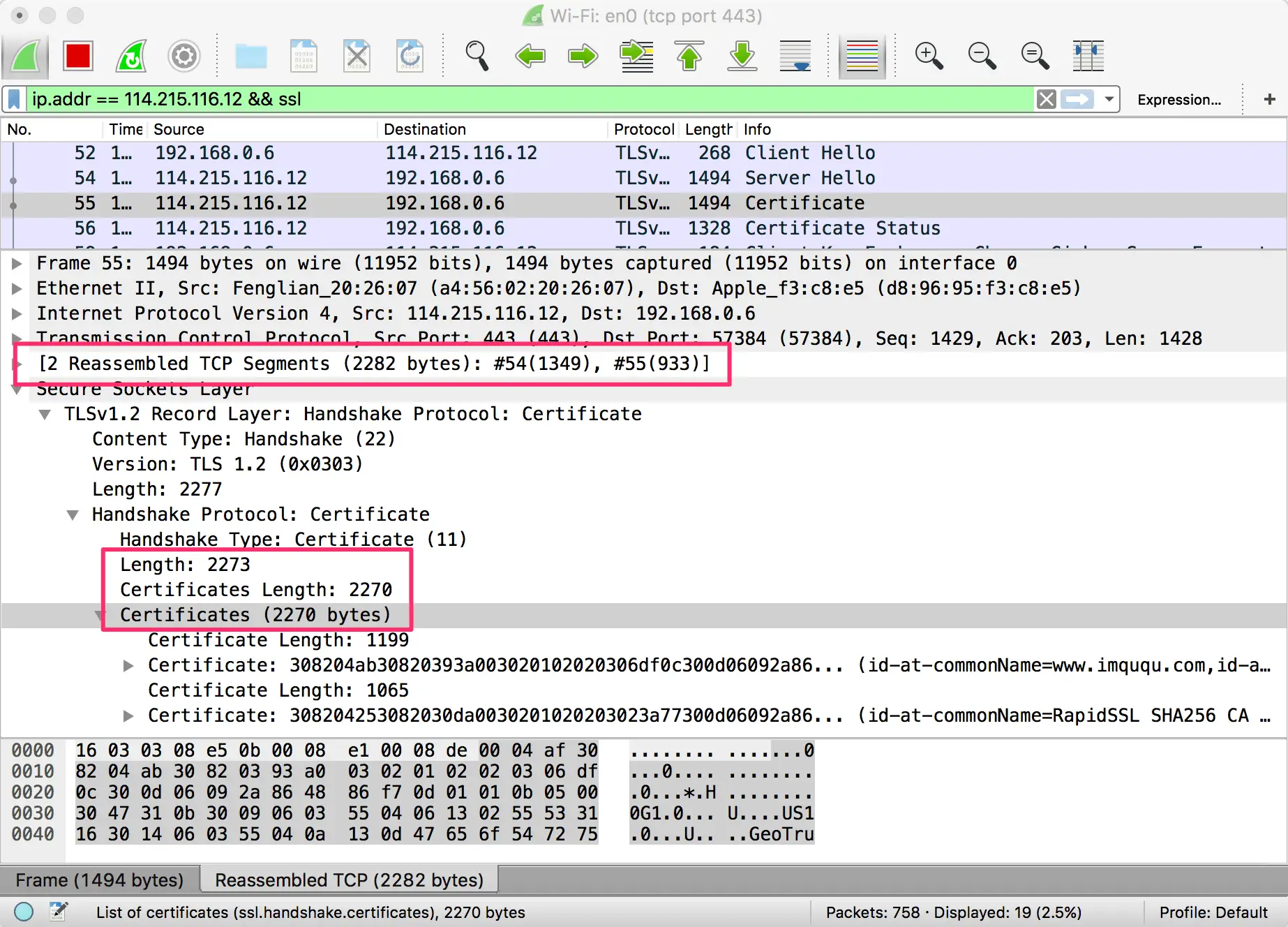
ECC Certificate
如果需要进一步减小证书大小,可以选择 ECC(Elliptic Curve Cryptography,椭圆曲线密码学)证书。256 位的 ECC Key 等同于 3072 位的 RSA Key,在确保安全性的同时,体积大幅减小。下面是一个对比:
| 对称加密 Key 长度 | RSA Key 长度 | ECC Key 长度 |
|---|---|---|
| 80 | 1024 | 160 |
| 112 | 2048 | 224 |
| 128 | 3072 | 256 |
| 192 | 7680 | 384 |
| 256 | 15360 | 521 |
如果证书提供商支持 ECC 证书,使用以下命令生成 CSR(Certificate Signing Request,证书签名请求)文件并提交给提供商,就可以获得 ECC 证书:
openssl ecparam -genkey -name secp256r1 | openssl ec -out ecc.key
openssl req -new -key ecc.key -out ecc.csr
以上命令中可以选择的算法有 secp256r1 和 secp384r1,secp521r1 已被 Chrome 和 Firefox 抛弃。
ECC 证书这么好,为什么没有普及呢?最主要的原因是它的支持情况并不好。例如 Windows XP 不支持,导致使用 ECC 证书的网站在 Windows XP 上只有 Firefox 能访问(Firefox 证书那一套完全自己实现,不依赖操作系统)。另外,Android 平台也只有 Android 4+ 才支持 ECC 证书。所以,确定使用 ECC 证书前需要明确用户系统分布情况。
Session Resumption
另外一个提高 TLS 握手效率的机制是会话复用。会话复用的原理很简单,将第一次握手辛辛苦苦算出来的对称密钥存起来,后续请求中直接使用。这样可以节省证书传送等开销,也可以将 TLS 握手所需 RTT 减少到一个,如下图所示:
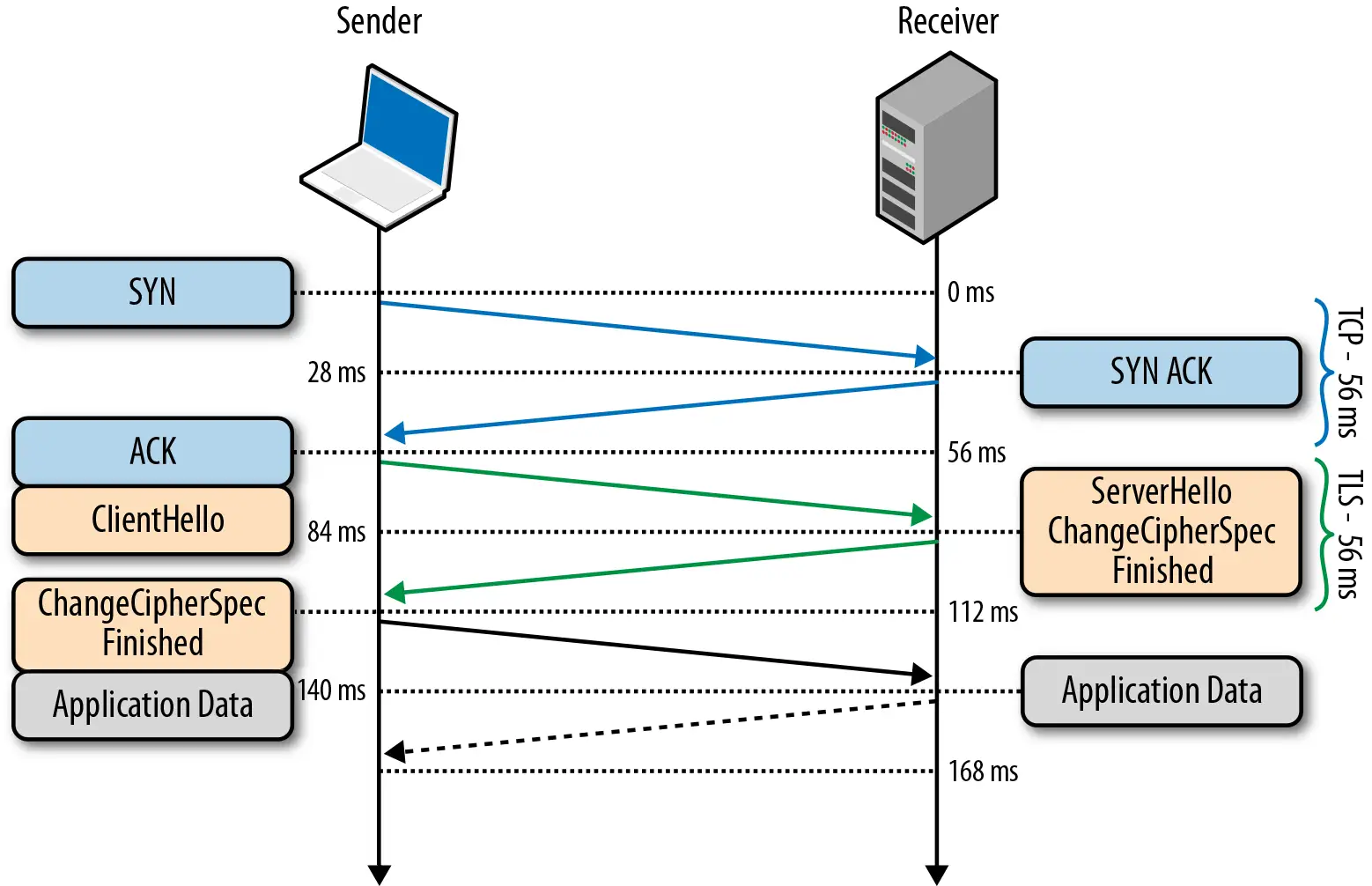
可以看到会话复用机制生效时,双方几乎不怎么交换数据就协商好密钥了,这是怎么做到的呢?
Session Identifier
Session Identifier(会话标识符),是 TLS 握手中生成的 Session ID。服务端可以将 Session ID 协商后的信息存起来,浏览器也可以保存 Session ID,并在后续的 ClientHello 握手中带上它,如果服务端能找到与之匹配的信息,就可以完成一次快速握手。
Session Ticket
Session Identifier 机制有一些弊端,例如:1)负载均衡中,多机之间往往没有同步 Session 信息,如果客户端两次请求没有落在同一台机器上就无法找到匹配的信息;2)服务端存储 Session ID 对应的信息不好控制失效时间,太短起不到作用,太长又占用服务端大量资源。
而 Session Ticket(会话记录单)可以解决这些问题,Session Ticket 是用只有服务端知道的安全密钥加密过的会话信息,最终保存在浏览器端。浏览器如果在 ClientHello 时带上了 Session Ticket,只要服务器能成功解密就可以完成快速握手。
配置 Session Ticket 策略后,通过 Wireshark 可以看到服务端发送 Ticket 的过程:
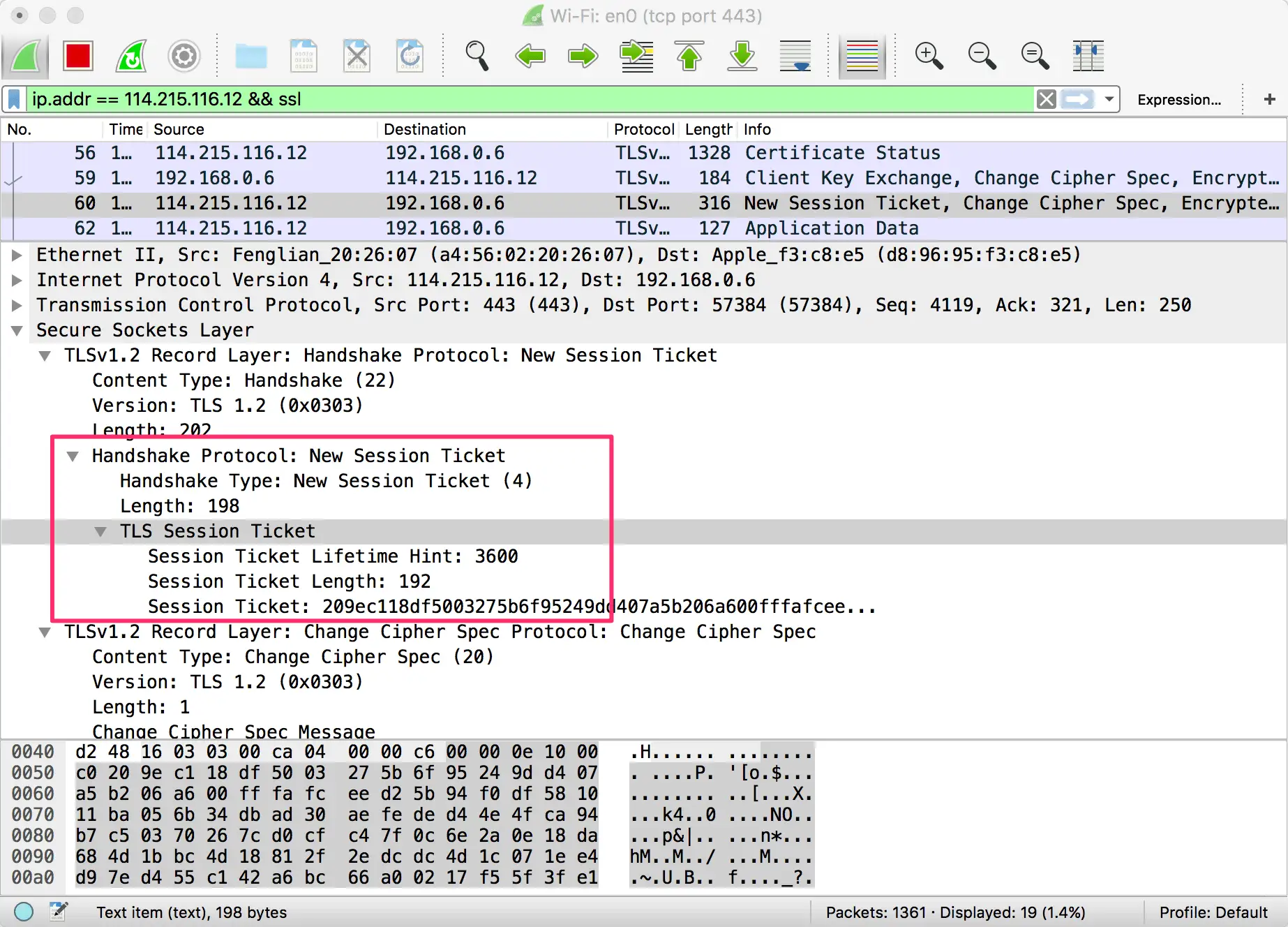
以下是 Session Resumption 机制生效时的握手情况,可以看到没有发送证书等环节:
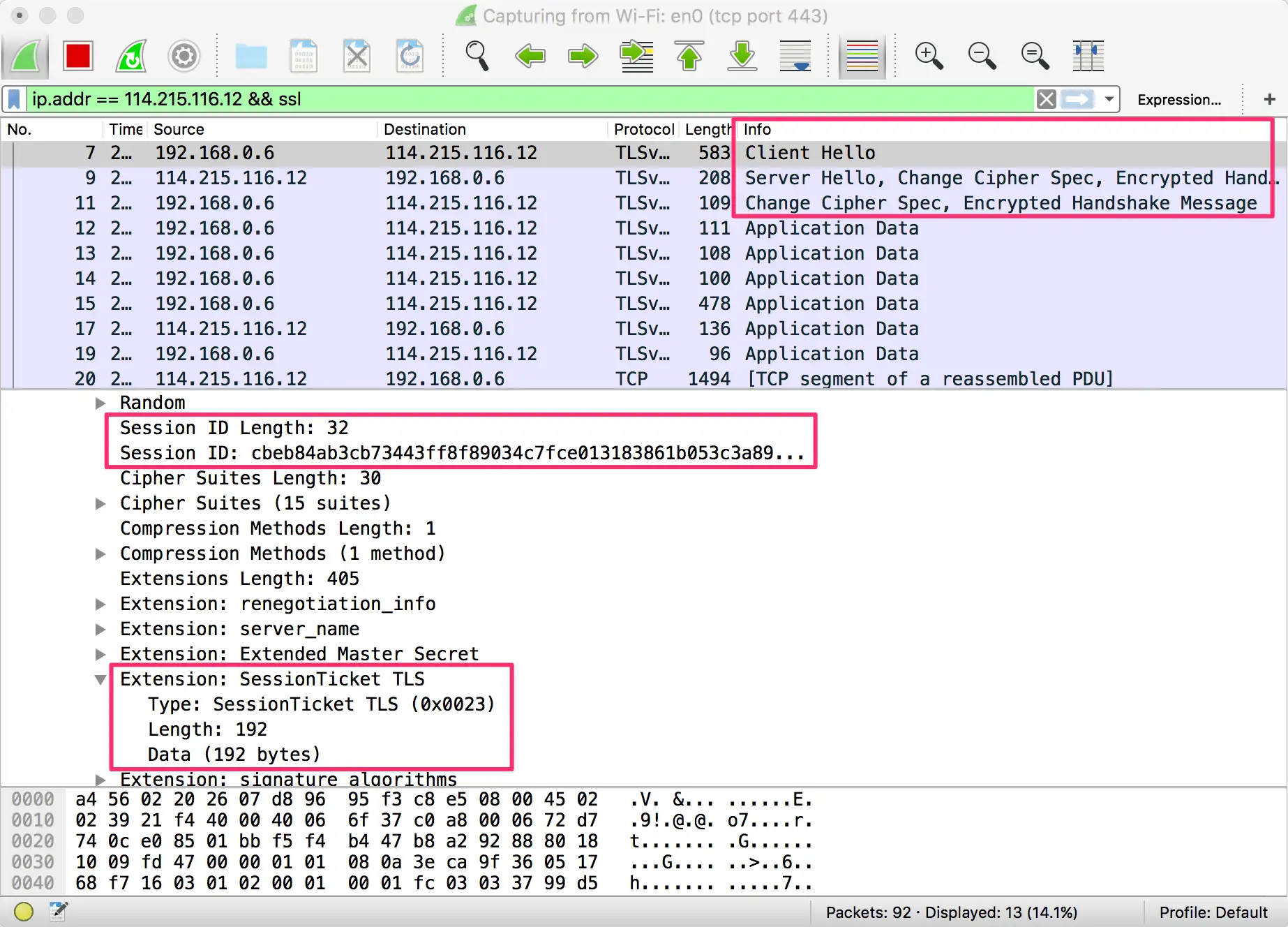
测试
Github 上有一个名为 rfc5077 的项目,非常适合用来测试服务端对 Session ID 和 Session Ticket 这两种 TLS 会话复用机制的支持情况。下面简单介绍如何使用这个工具。
首先,安装工具所需依赖(以下所有步骤仅在 Ubuntu 14.04.4 LTS 测试通过):
sudo apt-get install -y pkg-config libssl-dev libev-dev libpcap-dev libgnutls-dev libnss3-dev
然后就可以获取源码,开始编译:
git clone https://github.com/vincentbernat/rfc5077.git
cd rfc5077/
git submodule init
git submodule update
make
编译完成后,当前目录会出现多个可执行文件。这里我们只会用到 rfc5077-client,它的用法是这样的:
./rfc5077-client [-p {port}] [-s {sni name}] [-4] host [host ...]
-p用于指定连接的端口,默认是 443;-s用于指定 SNI,如果同 IP 同端口部署了多个 HTTPS 网站,需要通过这个参数指定 SNI;-4表示只使用 IPV4 地址;- 命令最后需要可以跟一个或多个 HOST(域名或 IP);
这个工具会先禁用 Session Ticket 将所有 HOST 都测试一遍,然后开启 Session Ticket 再测试一遍。下面是对本站两个 IP 进行测试的命令:
./rfc5077-client -s imququ.com 114.215.116.12 139.162.98.188
测试结果如下(去掉了部分不重要的信息):
[√] Check arguments.
[√] Solve 114.215.116.12:
│ Got 1 result:
│ 114.215.116.12
[√] Solve 139.162.98.188:
│ Got 1 result:
│ 139.162.98.188
[√] Using SNI name imququ.com.
[√] Prepare tests.
[√] Run tests without use of tickets.
[√] Display result set:
│ IP address │ Try │ Reuse │ SSL Session ID │ Master key │ Ticket
│ ───────────────┼─────┼───────┼────────────────┼────────────┼────────
│ 114.215.116.12 │ 0 │ × │ BAF0834EA3896… │ 132A7A2DC… │ ×
│ 114.215.116.12 │ 1 │ √ │ BAF0834EA3896… │ 132A7A2DC… │ ×
│ 114.215.116.12 │ 2 │ √ │ BAF0834EA3896… │ 132A7A2DC… │ ×
│ 114.215.116.12 │ 3 │ √ │ BAF0834EA3896… │ 132A7A2DC… │ ×
│ 114.215.116.12 │ 4 │ √ │ BAF0834EA3896… │ 132A7A2DC… │ ×
│ 139.162.98.188 │ 0 │ × │ 2F8143213E3B9… │ 1BFE00946… │ ×
│ 139.162.98.188 │ 1 │ √ │ 2F8143213E3B9… │ 1BFE00946… │ ×
│ 139.162.98.188 │ 2 │ √ │ 2F8143213E3B9… │ 1BFE00946… │ ×
│ 139.162.98.188 │ 3 │ √ │ 2F8143213E3B9… │ 1BFE00946… │ ×
│ 139.162.98.188 │ 4 │ √ │ 2F8143213E3B9… │ 1BFE00946… │ ×
[√] Dump results to file.
[√] Run tests with use of tickets.
[√] Display result set:
│ IP address │ Try │ Reuse │ SSL Session ID │ Master key │ Ticket
│ ───────────────┼─────┼───────┼────────────────┼────────────┼────────
│ 114.215.116.12 │ 0 │ × │ 96A21A1849BD4… │ C15030CF8… │ √
│ 114.215.116.12 │ 1 │ √ │ 96A21A1849BD4… │ C15030CF8… │ √
│ 114.215.116.12 │ 2 │ √ │ 96A21A1849BD4… │ C15030CF8… │ √
│ 114.215.116.12 │ 3 │ √ │ 96A21A1849BD4… │ C15030CF8… │ √
│ 114.215.116.12 │ 4 │ √ │ 96A21A1849BD4… │ C15030CF8… │ √
│ 139.162.98.188 │ 0 │ √ │ 96A21A1849BD4… │ C15030CF8… │ √
│ 139.162.98.188 │ 1 │ √ │ 96A21A1849BD4… │ C15030CF8… │ √
│ 139.162.98.188 │ 2 │ √ │ 96A21A1849BD4… │ C15030CF8… │ √
│ 139.162.98.188 │ 3 │ √ │ 96A21A1849BD4… │ C15030CF8… │ √
│ 139.162.98.188 │ 4 │ √ │ 96A21A1849BD4… │ C15030CF8… │ √
[√] Dump results to file.
从以上结果可以看出:禁用 Session Ticket 时,每次连接到不同 IP 都会导致 Session 无法复用;而启用 Session Ticket 后,不同 IP 之间也可以复用 Session。符合前面的结论。
值得注意的是,为了让一台服务器生成的 Session Ticket 能被另外服务器承认,往往需要对 Web Server 进行额外配置。例如在 Nginx 中,就需要通过 ssl_session_ticket_key 参数让多台机器使用相同的 key 文件,否则 Nginx 会使用随机生成的 key 文件,无法复用 Session Ticket。出于安全考虑,key 文件应该定期更换,并且确保换下来的 key 文件被彻底销毁。
OCSP Stapling
出于某些原因,证书颁发者有时候需要作废某些证书。那么证书使用者(例如浏览器)如何知道一个证书是否已被作废呢?通常有两种方式:CRL(Certificate Revocation List,证书撤销名单)和 OCSP(Online Certificate Status Protocol,在线证书状态协议)。
CRL 是由证书颁发机构定期更新的一个列表,包含了所有已被作废的证书,浏览器可以定期下载这个列表用于验证证书合法性。不难想象,CRL 会随着时间推移变得越来越大,而且实时性很难得到保证。OCSP 是一个在线查询接口,浏览器可以实时查询单个证书的合法性。在每个证书的详细信息中,都可以找到对应颁发机构的 CRL 和 OCSP 地址。
OCSP 的问题在于,某些客户端会在 TLS 握手阶段进一步协商时,实时查询 OCSP 接口,并在获得结果前阻塞后续流程,这对性能影响很大。而 OCSP Stapling(OCSP 封套),是指服务端在证书链中包含颁发机构对证书的 OCSP 查询结果,从而让浏览器跳过自己去验证的过程。服务端有更快的网络,获取 OCSP 响应更容易,也可以将 OCSP 响应缓存起来。
OCSP 响应本身经过了数字签名,无法伪造,所以 OCSP Stapling 技术既提高了握手效率,也不会影响安全性。启用这项技术后,也可以通过 Wireshark 来验证:
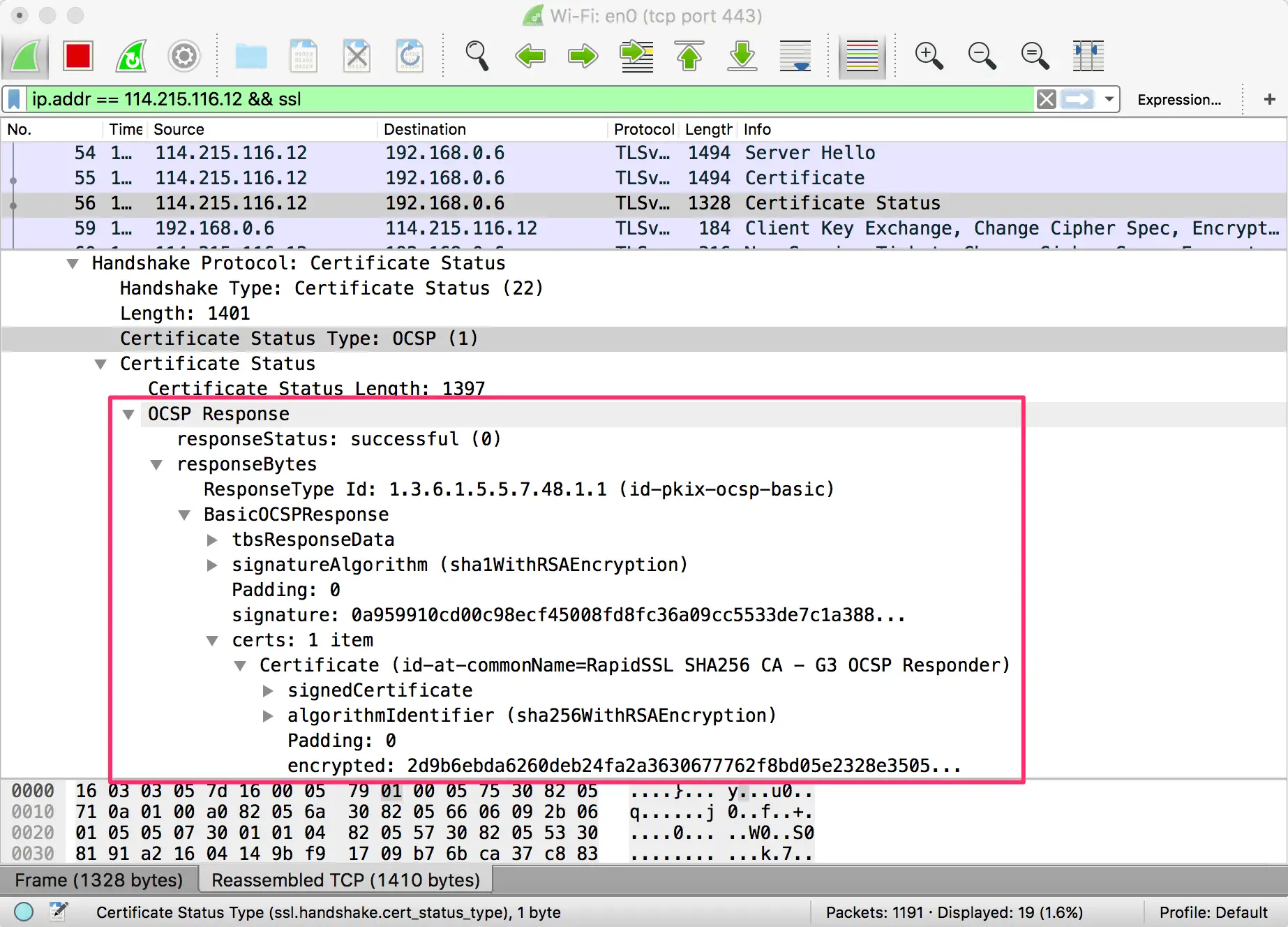
可以看到,服务端在发送完证书后,紧接着又发来了它的 OCSP 响应,从而避免了浏览器自己去验证证书造成阻塞。需要注意的是,OCSP Stapling 只能包含一个 OCSP 响应,浏览器还是可能自己去验证中间证书。另外,OCSP 响应本身会占用几 kb 的大小。
OCSP Stapling 功能需要 Web Server 的支持,主流的 Nginx、Apache 和 H2O 都支持 —— 但同时还取决于使用的 SSL 库 —— 例如 BoringSSL 不支持 OCSP Stapling,使用 BoringSSL + Nginx 就无法开启 OCSP Stapling。
如何使用 Nginx 配置本文这些策略,可以参考我之前的文章:本博客 Nginx 配置之性能篇。
最后,强烈推荐 Qualys SSL Labs 的 SSL Server Test 工具,可以帮你查出 HTTPS 很多配置上的问题。本博客的测试结果见这里。
本文一部分内容来自于 Google 性能专家 Ilya Grigorik 写的《High Performance Browser Networking》第四章:Transport Layer Security (TLS)。这是一本可以免费在线阅读,一直都在更新的性能优化好书,本博客多次推荐。本书中文翻译由李松峰老师负责,已经出版,名为《WEB 性能权威指南》。
本文链接:https://imququ.com/post/optimize-tls-handshake.html,参与评论 »
--EOF--
发表于 2015-11-08 20:45:17,并被添加「HTTPS、性能优化、协议」标签,最后修改于 2016-05-22 17:58:34。查看本文 Markdown 版本 »
专题「Web 服务器」的其他文章 »
- 本博客开始支持 TLS 1.3 (Aug 06, 2017)
- HTTPS 常见部署问题及解决方案 (Dec 12, 2016)
- 开始使用 VeryNginx (Dec 10, 2016)
- 开始使用 ECC 证书 (Aug 27, 2016)
- 为什么我们应该尽快升级到 HTTPS? (May 16, 2016)
- 本博客 Nginx 配置之完整篇 (Mar 21, 2016)
- 从无法开启 OCSP Stapling 说起 (Mar 13, 2016)
- Certificate Transparency 那些事 (Feb 03, 2016)
- Let's Encrypt,免费好用的 HTTPS 证书 (Dec 25, 2015)
- 从 Nginx 默认不压缩 HTTP/1.0 说起 (Dec 15, 2015)
Comments
Waline 评论加载中...